标签:
JSP开发环境全搭建
最近需要用到JSP做项目,所以要配置JSP的开发环境,总结一下配置步骤以备以后再配置需要。
.;%JAVA_HOME%/lib/rt.jar;%JAVA_HOME%/lib/tools.jar;
;%JAVA_HOME%/bin;
Java –version 命令,如果出现类似一下的提示信息则证明安装成功,之后再输入 javac ,如果出现以下截图所示提示则证明JDK已安装并配置成功了
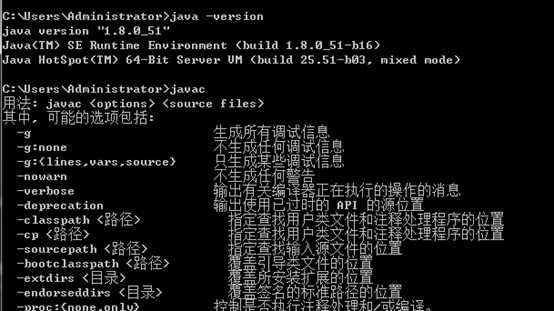
%CATALINA_HOME%\lib;%CATALINA_HOME%\bin;
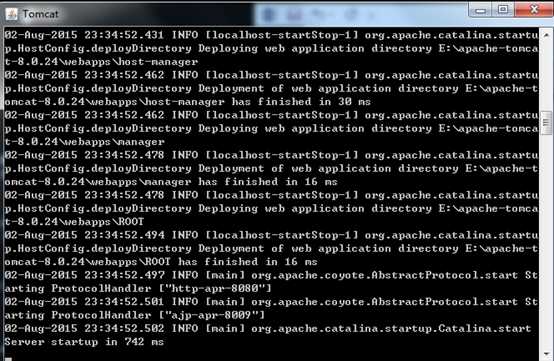
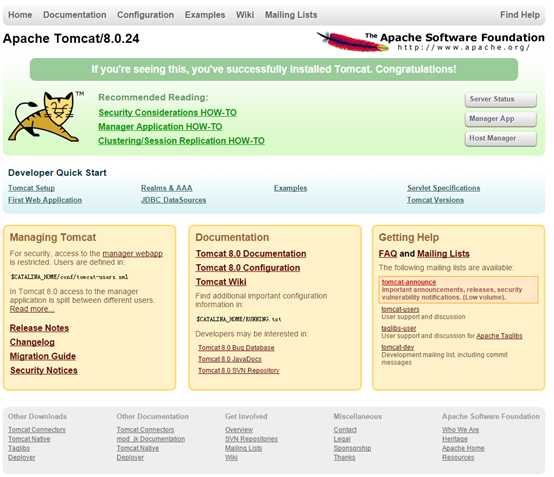
<role rolename="manager-gui"/>
<user username="用户名" password="密码" roles="manager-gui"/>
定义好之后的示例截图:
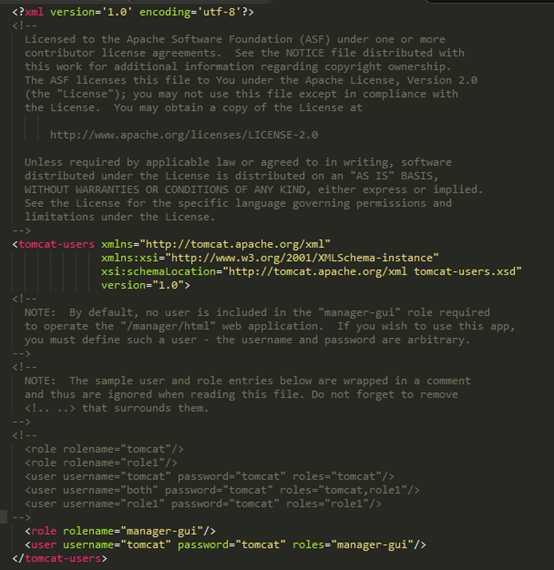
配置好之后,可以点击上图中的 Manage-Apps,输入用户名密码之后,会进入这样的一个页面,你可以在这里部署你的web应用
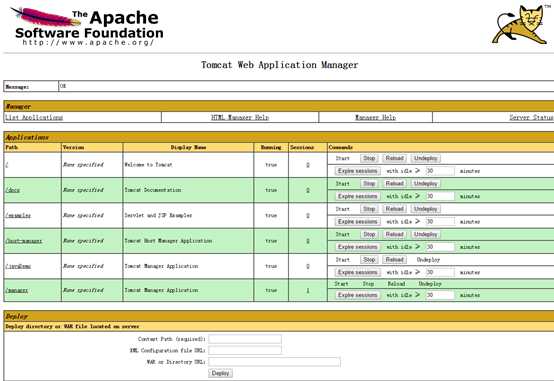
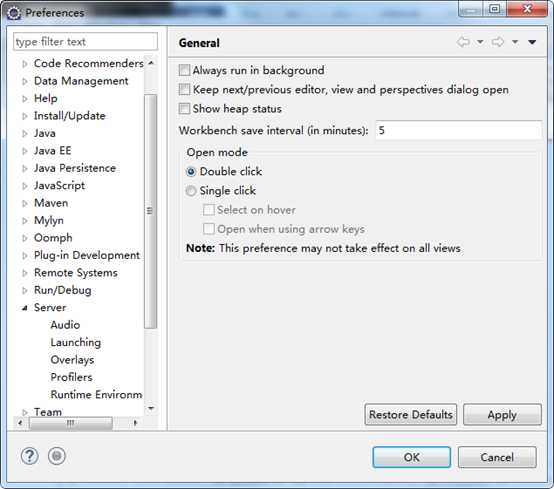
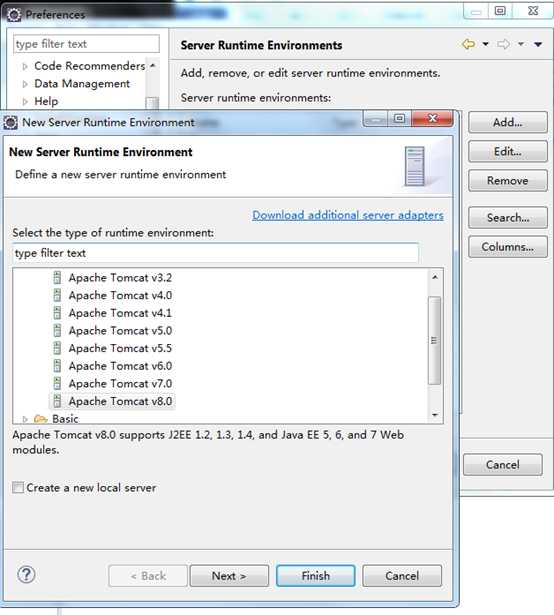
标签:
原文地址:http://www.cnblogs.com/ben121011/p/jspDevelopEnvironmentConstruction.html